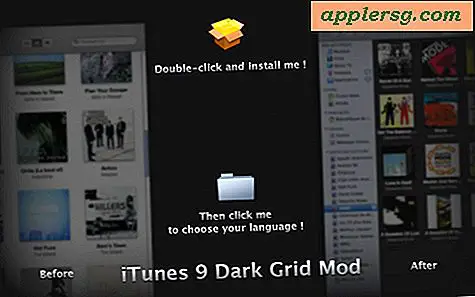मैकोज़ उच्च सिएरा में लॉक स्क्रीन का उपयोग कैसे करें

मैक उपयोगकर्ता लंबे समय से अपने कंप्यूटर की स्क्रीन लॉक करने के लिए विभिन्न चाल का उपयोग करने में सक्षम हैं, लेकिन मैकोज़ हाई सिएरा 10.13.x के साथ, मैक पर एक आधिकारिक लॉक स्क्रीन सुविधा के साथ अब एक सरल और तेज़ विकल्प उपलब्ध है।
नई लॉक स्क्रीन सुविधा के साथ, आप सिस्टम-वाइड मेनू विकल्प के माध्यम से या कीबोर्ड शॉर्टकट के साथ तुरंत मैक को लॉक कर सकते हैं । लॉक स्क्रीन सक्षम होने के बाद, मैक को फिर से एक्सेस करने से पहले उचित उपयोगकर्ता लॉगिन और पासवर्ड दर्ज किया जाना चाहिए। यह एक उत्कृष्ट गोपनीयता और सुरक्षा सुविधा है, और एक मैक उपयोगकर्ताओं को खुद को परिचित करना चाहिए यदि वे अक्सर सार्वजनिक कंप्यूटर में अपने कंप्यूटर का उपयोग करते हैं, चाहे वह काम, स्कूल, घर या कहीं भी हो, वे पासवर्ड को अपने कंप्यूटर की रक्षा कर सकें अवांछित पहुंच को रोकें।
ध्यान दें कि यह विशिष्ट लॉक स्क्रीन सुविधा केवल मैक ओएस के नवीनतम संस्करणों में उपलब्ध है, जिसमें मैकोज़ हाई सिएरा 10.13.x आगे है। यदि आप मैक ओएस सिस्टम सॉफ़्टवेयर के पहले संस्करण पर हैं, तो आपको यहां वर्णित मैक पर लॉक स्क्रीन शुरू करने के लिए अन्य विधियों पर भरोसा करना होगा, या यदि आपके पास टच बार के साथ मैकबुक प्रो है तो आप एक समर्पित सेट कर सकते हैं स्क्रीन लॉक बटन।
मेनू के माध्यम से मैकोज़ में लॉक स्क्रीन का उपयोग कैसे करें
आप ऐप्पल मेनू के माध्यम से कहीं से भी मैक ओएस पर लॉक स्क्रीन सक्षम कर सकते हैं:
- किसी भी एप्लिकेशन से ऐप्पल मेनू को नीचे खींचें
- मैक स्क्रीन को तत्काल लॉक करने और लॉगिन विंडो लाने के लिए "लॉक स्क्रीन" चुनें

स्क्रीन लॉक करना तात्कालिक है, और मैक को लॉगिन करने और पहुंच प्राप्त करने के लिए पासवर्ड की आवश्यकता होगी।
लॉक स्क्रीन सुविधा उपयोगकर्ता खाते से लॉग आउट नहीं होती है, या किसी भी एप्लिकेशन को छोड़ नहीं देती है, यह तुरंत स्क्रीन सेवर शुरू नहीं करेगी, यह केवल एक परिचित लॉगिन विंडो लाकर स्क्रीन को लॉक कर देती है जिससे उपयोगकर्ता नाम और उपयोगकर्ता पासवर्ड की आवश्यकता होती है मैक में प्रवेश वापस पाने के लिए।
मैक पर लॉक स्क्रीन सुविधा को सक्षम करने का एक और विकल्प कुंजीपटल शॉर्टकट का उपयोग करना है ...
कीबोर्ड शॉर्टकट के माध्यम से मैकोज़ में लॉक स्क्रीन को कैसे सक्षम करें
नए मैकोज़ लॉक स्क्रीन विकल्प के लिए डिफ़ॉल्ट कीबोर्ड शॉर्टकट कमांड + कंट्रोल + क्यू है, मैक को लॉक करने के लिए आप किसी भी समय कीस्ट्रोक को हिट कर सकते हैं:
- मैक पर लॉक स्क्रीन को सक्रिय करने के लिए कमांड + कंट्रोल + क्यू दबाएं

कीबोर्ड पर कमांड अनुक्रम को मारने के बाद, मैक स्क्रीन तत्काल लॉक हो जाएगी, जिससे एक्सेस प्राप्त करने के लिए लॉगिन की आवश्यकता होगी।
कई उपयोगकर्ताओं के लिए, लॉक स्क्रीन के लिए कीबोर्ड शॉर्टकट का उपयोग मेनू विकल्प से तेज़ होगा, और यह संभावना है कि किसी भी मैक पर स्क्रीन लॉक प्रक्रिया शुरू करने के लिए कीस्ट्रोक दृष्टिकोण सबसे तेज़ तरीका है।
ध्यान दें कि यदि आप कुंजीपटल सिस्टम वरीयताओं पर जाकर किसी भी कारण से नियंत्रण + कमान + क्यू से नाखुश हैं तो आप लॉक स्क्रीन कीबोर्ड शॉर्टकट को बदल सकते हैं। यदि आप स्क्रीन को लॉक करने के बजाय गलती से ऐप्स छोड़कर पाते हैं, तो आप ऐसा करना चाहेंगे। बस सुनिश्चित करें कि आपका नया कीस्ट्रोक किसी और चीज़ के साथ संघर्ष नहीं करता है।
दोहराने के लिए, इन समर्पित लॉक स्क्रीन कीबोर्ड शॉर्टकट और मेनू विकल्प केवल मैकोज़ सिस्टम सिस्टम (10.13+) के नवीनतम संस्करणों के लिए उपलब्ध हैं, लेकिन इसका मतलब यह नहीं है कि पूर्व मैक ओएस सॉफ्टवेयर रिलीज के उपयोगकर्ता अंधेरे में या समान विकल्पों के बिना छोड़ दिए गए हैं मैक को लॉक करने के लिए पासवर्ड स्क्रीन को तुरंत सक्रिय करने के लिए। वास्तव में, मैक ओएस के सभी संस्करण मैक स्क्रीन सेवर सुविधा से जुड़े लॉक स्क्रीन को सक्षम कर सकते हैं जैसा कि यहां वर्णित है कि कीस्ट्रोक या माउस कोने द्वारा सक्रिय किया जा सकता है। एक और विकल्प मैकबुक प्रो के टच बार पर एक वैकल्पिक स्क्रीन लॉक बटन का उपयोग करना है यदि आपके पास उन मैक में से एक है।
आधुनिक मैक ओएस रिलीज में उपलब्ध पुराने लॉक स्क्रीन चाल के विरुद्ध आधुनिक मैकोज़ रिलीज में नए लॉक स्क्रीन विकल्प के बीच प्राथमिक अंतर यह है कि नई विविधता को आधिकारिक तौर पर "लॉक स्क्रीन" के रूप में पहचाना जाता है जबकि मैक ओएस के पुराने संस्करण अप्रत्यक्ष रूप से सक्षम करने के बारे में जाते हैं पासवर्ड सुरक्षा के साथ स्क्रीन सेवर सक्रिय करके लॉक स्क्रीन। अंतिम परिणाम मूल रूप से वही है, हालांकि नया बदलाव तुरंत स्क्रीन सेवर को सक्षम नहीं करेगा, जबकि स्क्रीन सेवर आधारित दृष्टिकोण हमेशा तत्काल होता है।
वैसे, यदि आप सुरक्षा और गोपनीयता कारणों के लिए लॉक स्क्रीन सुविधा का उपयोग कर रहे हैं (और यदि आपका मैक किसी भी कार्यस्थल, सार्वजनिक स्थान, विद्यालय या यहां तक कि कई घर के वातावरण में उपयोग किया जाता है) तो आप भी चाहेंगे यह सुनिश्चित करने के लिए कि आप मैक पर FileVault डिस्क एन्क्रिप्शन को सक्षम करते हैं ताकि हार्ड ड्राइव पर मौजूद सभी डेटा एन्क्रिप्ट किया जा सके, और अपने व्यक्तिगत डेटा को प्राइइंग आंखों या संभावित गोपनीयता घुसपैठ से सुरक्षित रखें।
क्या आपके पास मैक पर लॉक स्क्रीन सुविधा से संबंधित कोई अन्य आसान चाल है? नीचे दी गई टिप्पणियों में उन्हें हमारे साथ साझा करें।